|
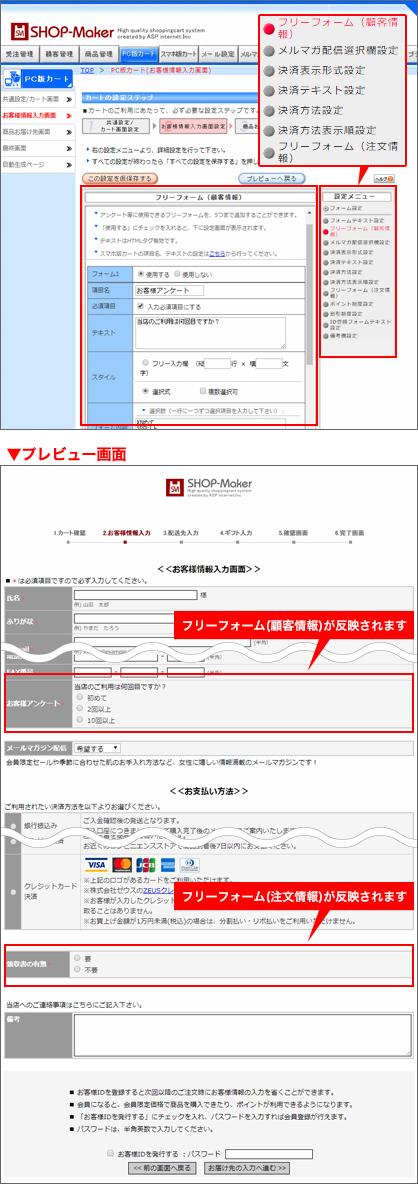
|
|
| �� |
�^�u���j���[�uPC�ŃJ�[�g�v���u���q�l�����͉���v���u�t���[�t�H�[���i�ڋq���j�v�E�u�t���[�t�H�[���i�������j�v���N���b�N���܂��B
[ �N�C�b�N�i�r�Q�[�V����: PC�ŃJ�[�g�� ���q�l�����͉���� �t���[�t�H�[���i�ڋq���j�E�t���[�t�H�[���i�������j] |
| �� |
�A���P�[�g���Ɏg�p�ł���t���[�t�H�[�����A5�܂Œlj����邱�Ƃ��ł��܂��B
�I���ł���X�^�C���́A���W�I�{�^���A�`�F�b�N�{�b�N�X(�����I����)�A�t���[���͗��ł��B
�u�g�p����v�Ƀ`�F�b�N������ƁA�ݒ��ʂ��\������܂��B |
| �� |
�u���͕K�{���ڂɂ���v�Ƀ`�F�b�N������ƁA�t���[�t�H�[���̓��͂�K�{�����邱�Ƃ��ł��܂��B |
| �� |
�u�X�^�C���v���t���[���͗��̏ꍇ �c�����l�i�I�����j�ɐݒ肵�����̂��g�p����܂��B
�I�����̏ꍇ �c��s�Ɉ���I�����ڂ���͂��Ă��������B |
| �� |
�t���[���͗��́A�u�ڋq���v�Ɓu�������v�ɒlj����邱�Ƃ��ł��܂��B
| �� |
�u�ڋq���v�ɒlj�����ꍇ �c
[ PC�ŃJ�[�g]��[ ���q�l�����͉���v���u�t���[�t�H�[���i�ڋq���)]
�@�@�����M���ꂽ���́A�ڋq���ꗗ�ɓo�^����܂��B
�@�@�@��F�a������E�ƂȂ� |
| �� |
�u�������v�ɒlj�����ꍇ �c
[ PC�ŃJ�[�g]��[ ���q�l�����͉���v���u�t���[�t�H�[��(�������))]
�@�@�����M���ꂽ���́A���ꗗ�ɓo�^����܂��B
�@�@�@��F�w���̂���������̎������s�̗L���Ȃ� |
|
| �� |
�u�J�[�g�\���v���t���[�t�H�[��(�������)�̂�
�@�u�\������v�c�A���P�[�g���̖ړI�ōw���҂ɋL�����Ă��炢�����Ƃ�
�@�u�\�����Ȃ��v�c�Ǘ���ʂ݂̂ŕ\������A�ڍ�ʂœ��́E�ҏW���\�B
�@�@�@�@�@�@�@�@�@��F�Ɋւ���V���b�v���ł̏�L��z���ԍ��̓��͂Ȃ� |
| �� |
�u�}�C�y�[�W�\���v���t���[�t�H�[��(�������)�̂�
�@�u�\������v�c���q�l�}�C�y�[�W�̍w�������ڍ׃y�[�W�̍���ɕ\�����܂��B
�@�u�\�����Ȃ��v�c���q�l�}�C�y�[�W�ɂ͕\������܂���B |
| �� |
�u�_�E�����[�h�v���u�_�E�����[�h�v����u�ڋq���v��u�f�[�^�v�����_�E�����[�h����ہA �t���[�t�H�[���̃X�^�C�����I����(�����I����)�ł��鍀�ڂ̒l�ɂ́A �I�������u�E�v�ŘA��������������܂��B |
| �� |
�t���[�t�H�[�����A���P�[�g���ɂ����p���������Ă���ꍇ�A���ڂ�ύX����Ă��A�ύX�O�ɂ��q�l�ɂ������������������e�͕ύX����܂���̂ł����ӂ��������B |
|
